Fix MMC non può aprire il file virtmgmt.msc errore su Windows 10
Se vedi che MMC non riesce ad aprire il messaggio di errore del file virtmgmt.msc(MMC cannot open the file virtmgmt.msc) sul tuo computer Windows 10, segui queste soluzioni per eliminare questo problema. Sebbene sia un messaggio insolito, puoi risolverlo se viene visualizzato sul tuo computer durante l'apertura di Hyper-V Manager .
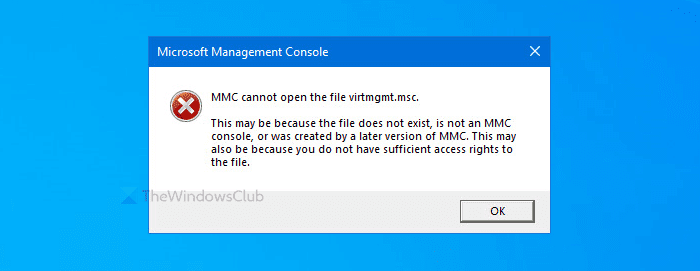
L'intero messaggio di errore dice qualcosa del genere-
MMC cannot open the file virtmgmt.msc.
This may be because the file does not exist, is not an MMC console, or was created by a later version of MMC. This may also be because you do not have sufficient access rights to the file.
Perché appare
Ci sono principalmente due motivi per cui ricevi questo messaggio di errore sul tuo PC.
- Hyper -V(Hyper-V) non è attivato sul tuo computer, ma stai cercando di aprirlo utilizzando un collegamento sul desktop o qualcosa del genere.
- Il file nella cartella MMC è danneggiato . Se un virus o un adware ha attaccato il tuo computer in precedenza, c'è la possibilità di ricevere questo errore sul tuo PC.
MMC non può aprire il file virtmgmt.msc
Per correggere MMC impossibile aprire il file virtmgmt.msc errore, attenersi alla seguente procedura-
- Attiva Hyper-V dalle funzionalità di Windows
- Rinominare o eliminare la cartella MMC
Per saperne di più su questi passaggi, continua a leggere.
1] Attiva (Turn)Hyper-V dalle funzionalità di Windows
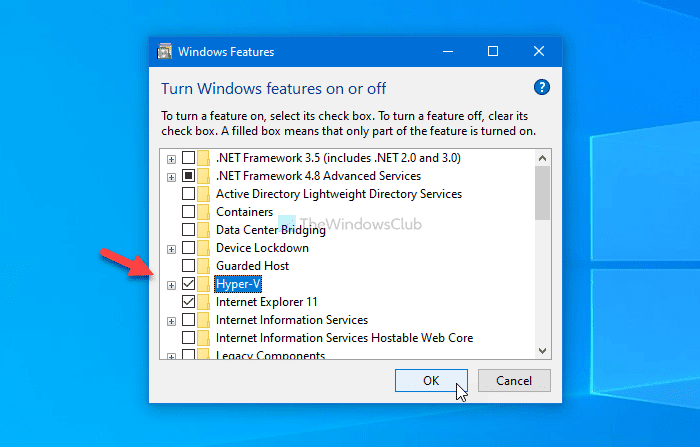
Se hai un collegamento per aprire Hyper-V Manager , ma non è acceso sul tuo computer, riceverai sicuramente questo messaggio di errore.
Il modo più semplice per aggirare questo problema consiste nell'abilitare gli strumenti di gestione Hyper-V Hyper-V e la piattaforma Hyper-V dalla finestra delle funzionalità di Windows.
Cerca Attiva o disattiva le funzionalità di Windows(Turn Windows features on or off) nella casella di ricerca della barra(Taskbar) delle applicazioni e fai clic sul risultato corrispondente. Dopo aver aperto la finestra delle funzionalità di Windows , spunta la casella di controllo (Windows Features )Hyper-V e fai clic sul pulsante OK .
Quindi, il tuo PC subirà alcune modifiche che puoi vedere sullo schermo.
Una volta terminato, riavvia il computer e prova ad aprire il collegamento per ottenere Hyper-V sul tuo PC.
2] Rinominare o eliminare la cartella MMC
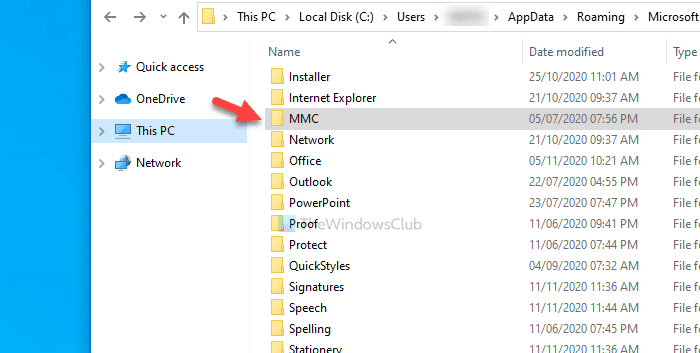
A volte, il malware può danneggiare file e cartelle sul tuo computer. Se la cartella MMC che rappresenta il processo in background è danneggiata, è possibile che venga visualizzato questo errore. Ecco perché segui questi passaggi per rinominare o eliminare questa cartella sul tuo computer.
Innanzitutto, mostra i file e le cartelle nascosti in Windows 10 e vai a questo percorso-
C:\Users\your-username\AppData\Roaming\Microsoft
Qui vedrai la cartella MMC .
Puoi rinominare questa cartella o eliminarla dal tuo PC.
Quindi, riavvia il computer e prova ad aprire Hyper-V .
È tutto!
Related posts
Fix Non è disponibile abbastanza memoria fisica VMware error
Fix Runtime error R6025 Pure Virtual Function Call
Risolto il problema con la macchina virtuale Hyper-V bloccata nello stato di arresto
Sistema operativo Fix VMware non trovato Boot error
Fix Java Virtual Machine or JVM non trovato errore
Backup VMware Virtual Machines con Azure Backup Server
Come recuperare i dati da un Windows XP Mode VM su Windows 10
Download VirtualBox e entra nel mondo della virtualizzazione
Come convertire VHD su VHD x usando Hyper-V Manager
Come Fix MMC Could non creare lo snap-in
Come riorganizzare Virtual Desktops in Windows 10
VMware Workstation Player per Windows: GRATUITO desktop virtualization app
Virtual Machine Management non è presente su questa macchina
Come risolvere VirtualBox USB non rilevato in Windows 10 compiuter
Microsoft Hosted Network Virtual Adapter manca in Device Manager
FIX 0x800F080C Errore Hyper-V su Windows 10
Visual Subst: Create Virtual Drives per il tuo Folders & Cloud Storage
Come installare VMware Tools su Guest operating system
VirtualBox Interface ha un messaggio di connessione attiva quando si chiude
VirtualDesktopManager: strumento per gestire Windows 10 Virtual Desktops
